דיסקורד מאפשר למשתמשים לתקשר עם חברים ואנשים אחרים. השימוש העיקרי ב- Discord הוא במהלך המשחקים ולכן חיבור חלק חיוני לחוויית המשחק המלאה במיוחד כשמדובר במשחקים מרובי משתתפים. עם זאת, עבור רוב המשתמשים, אפליקציית Discord קורסת באופן בלתי צפוי. לא תופיע הודעת שגיאה כאשר האפליקציה תקרוס. היישום פשוט יתרסק או יופעל מחדש ללא כל אזהרה. עבור חלק מהמשתמשים האפליקציה קורסת באופן אקראי בעוד שאחרים חווים את הבעיה בזמן מסוים, למשל בעת ההפעלה, במהלך המשחק וכו '. כפי שאתה יכול לדמיין, להגיע לשורש הבעיה יכול להיות קשה מאוד בגלל חוסר אזהרה או הודעת שגיאה.
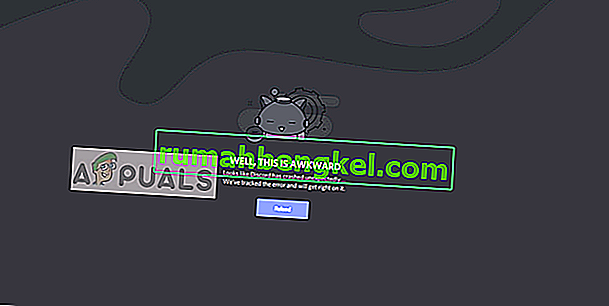
מה גורם לאפליקציית דיסקורד לקרוס?
יש כמה דברים שיכולים לגרום לבעיה זו. הם מפורטים להלן
- עדכון דיסקורד: נתח גדול מהמשתמשים התחיל לחוות את הבעיה לאחר עדכון דיסקורד. זה די נפוץ לראות באגים שהוצגו על ידי עדכון, כך שזה יכול להיות אחד מאותם באגים. אחד מהבאגים הללו יכול להיות קשור למודולי האודיו / וידאו של האפליקציה. זה מאוד סביר אם הבעיה נגרמת במהלך תקשורת קולית / וידאו.
- קבצים מושחתים: לא נדיר שקבצים מושחתים. קבצים פגומים עלולים לגרום להתנהגות לא נכונה של התוכנית וזה יכול להיות אחד מאותם מקרים. הקבצים בתיקיית AppData עלולים לגרום לבעיה וניקוי התיקיה יחד עם כמה קבצים אחרים יתקן את הבעיה אם היא נגרמת מכך.
שיטה 1: הפעל את מצב Legacy
הפעלת מצב המורשת תוקנה את הבעיה למספר לא מבוטל של משתמשים ב- Discord. ניתן להפעיל מצב זה באמצעות הגדרות האפליקציה Discord. אם אתה נתקל בבעיה במהלך השימוש במיקרופון או באינטראקציות קוליות / וידאו אחרות, סביר להניח שהנושא יתוקן על ידי השלבים הבאים. בצע את הצעדים המפורטים להלן כדי להפעיל את מצב המורשת כדי לראות אם הוא פותר את הבעיה עבורך.
- פתח את הדיסקורד
- לחץ על הגדרות המשתמש (סמל גלגל השיניים). זה צריך להיות בצד ימין של הדמות שלך.
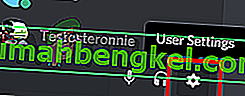
- קול ווידאו מהחלונית השמאלית
- גלול מטה ובחר Legacy מהתפריט הנפתח תחת Subsystem Audio
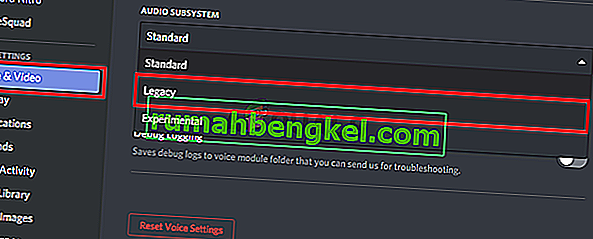
- לחץ על בסדר אם האפליקציה מבקשת ממך לאשר את הפעולה
לאחר שתסיים, הבעיה אמורה להיעלם.
שיטה 2: מחק תוכן Appordata Discord
מחיקת תוכן AppData תפתור את הבעיה אם הבעיה נגרמת על ידי קבצים או מטמון מושחתים. אל דאגה, הקבצים שנמחקו לא יגרמו לשום בעיה. קבצים אלה ייווצרו אוטומטית בהתחלה הבאה של אפליקציית ה- Discord שלך.
- החזק את מקש Windows לחוץ ולחץ על E.
- הקלד % AppData% \ discord בשורת הכתובת של סייר Windows ולחץ על Enter
- לחץ פעמיים על תיקיית המטמון
- כעת עליך למחוק את כל הקבצים מתיקיה זו. החזק את מקש CTRL לחוץ A ( CTRL + A ) ולחץ על מחק . אשר כל הנחיה נוספת
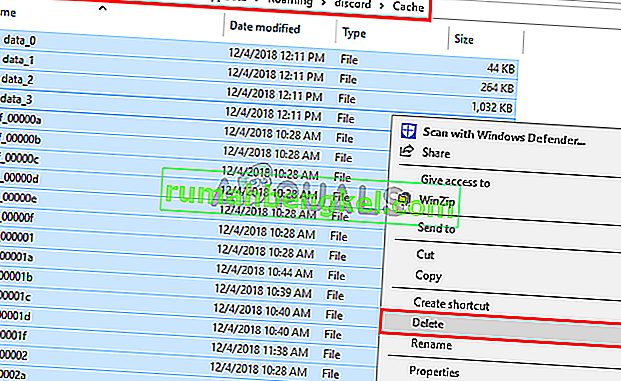
- חזור לתיקיית Discord ולחץ פעמיים על תיקיית אחסון מקומי
- כעת עליך למחוק את כל הקבצים מתיקיה זו. החזק את מקש CTRL לחוץ A ( CTRL + A ) ולחץ על מחק . אשר כל הנחיה נוספת
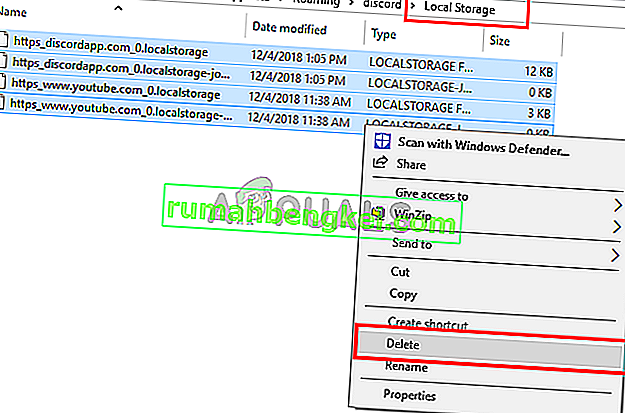
כעת סגור את סייר Windows והפעל את אפליקציית Discord. האפליקציה אמורה לעבוד כרגיל כעת.
הערה: אם זה לא פותר את הבעיה, בצע את השלבים הבאים
- החזק את מקש Windows לחוץ ולחץ על E.
- הקלד % AppData% בשורת הכתובת של סייר Windows ולחץ על Enter
- אתר את תיקיית Discord. לחץ לחיצה ימנית על תיקיית Discord ובחר מחק . אשר כל הנחיה נוספת
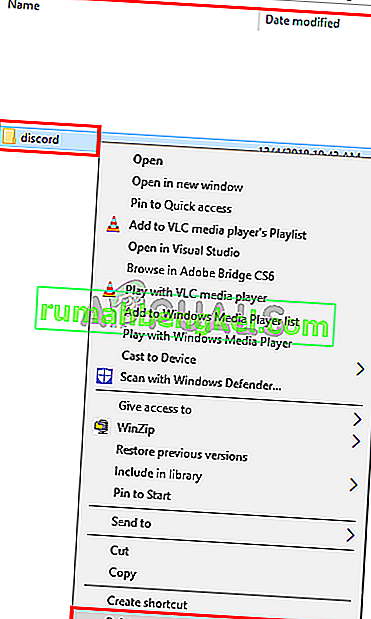
- הקלד % LocalAppData% בשורת הכתובת של סייר Windows ולחץ על Enter
- אתר את תיקיית Discord. לחץ לחיצה ימנית על תיקיית Discord ובחר מחק . אשר כל הנחיה נוספת
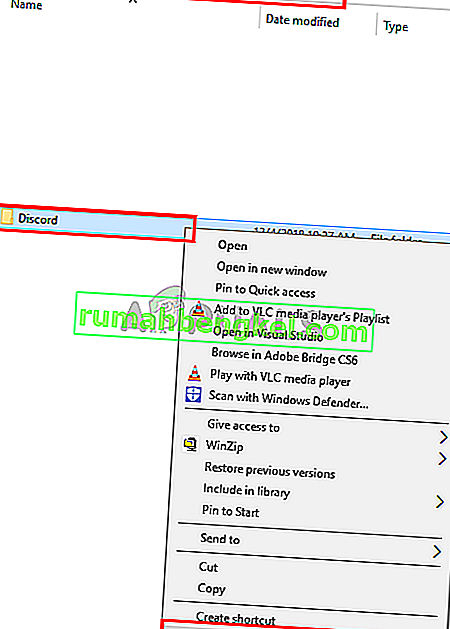
- החזק את מקש Windows לחוץ ולחץ על R
- הקלד appwiz.cpl ולחץ על Enter

- אתר את אפליקציית Discord מהרשימה ובחר בה.
- לחץ על הסר התקנה ופעל לפי ההוראות שעל המסך
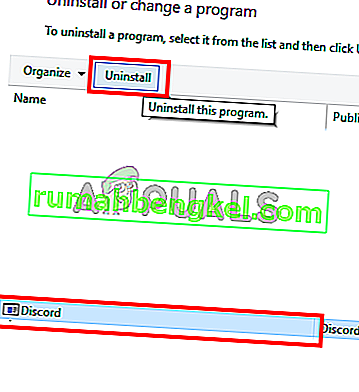
- לְאַתחֵל
- התקן מחדש את אפליקציית Discord לאחר אתחול המערכת מחדש.
בדוק אם זה פותר את הבעיה.








